PowerDesigner 安装+汉化+破解+使用过程
安装的版本是Sybase PowerDesigner 16.5
资料包:
链接:https://pan.baidu.com/s/1qznLBQvkjiCKcmHBnsSRZg 提取码:jdt5
目的:
Sybase PowerDesigner简介
就是一个很方便的建模工具,今天我展示的是数据库建模,你只需要拉个图形然后自动生成sql语句
Sybase PowerDesigner 的安装
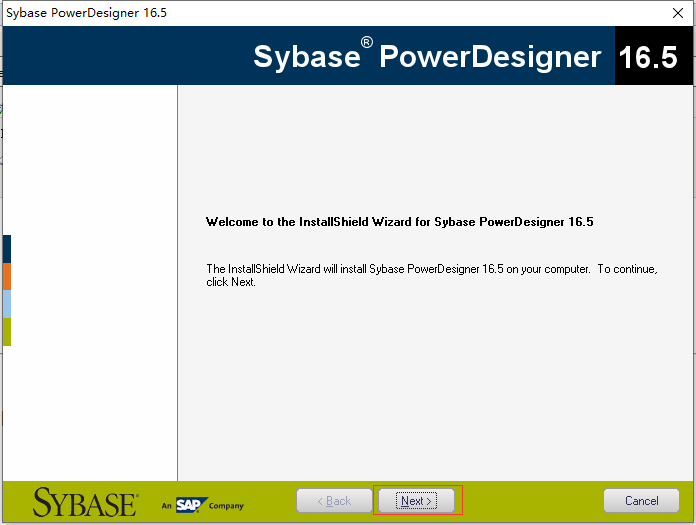
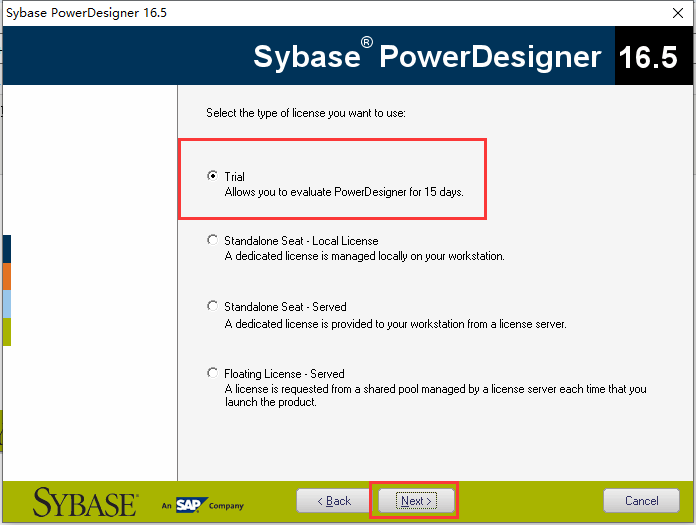
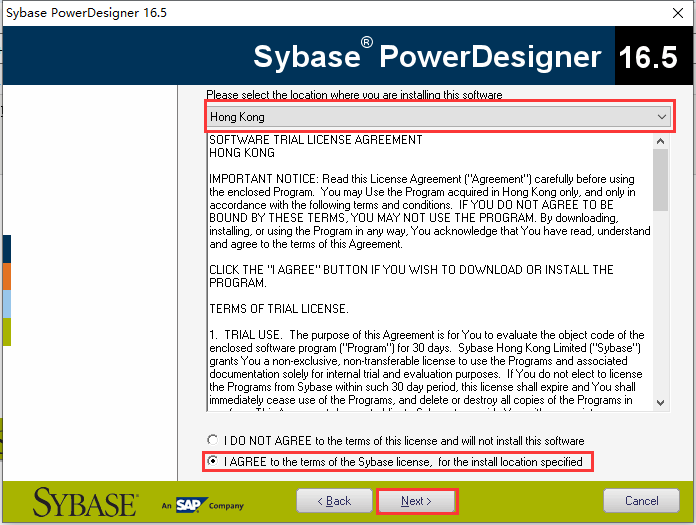
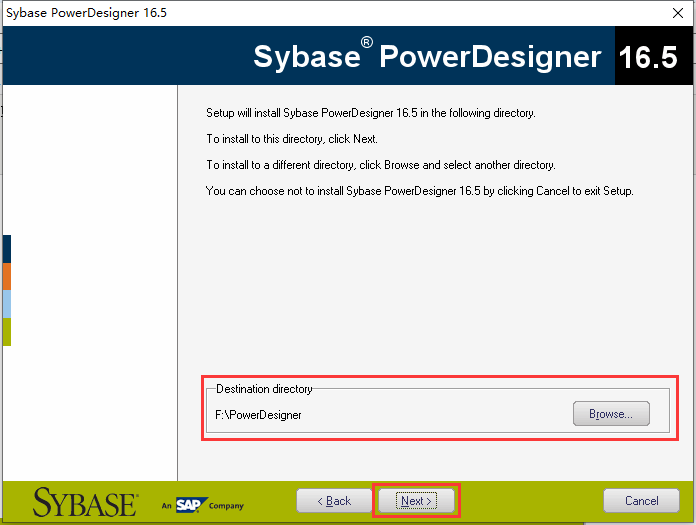
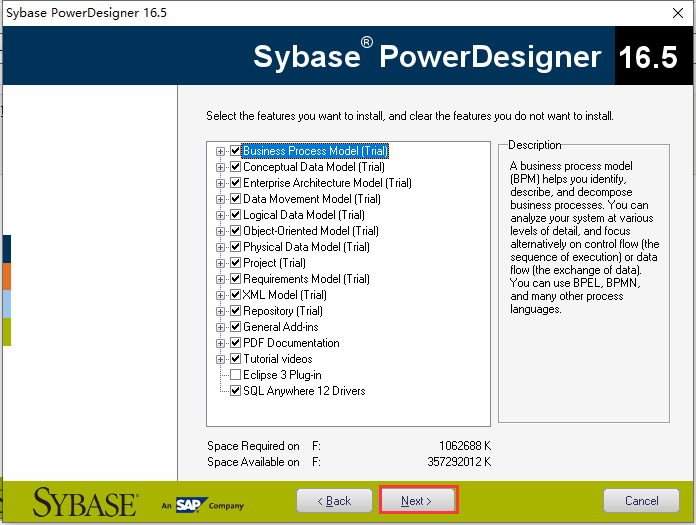
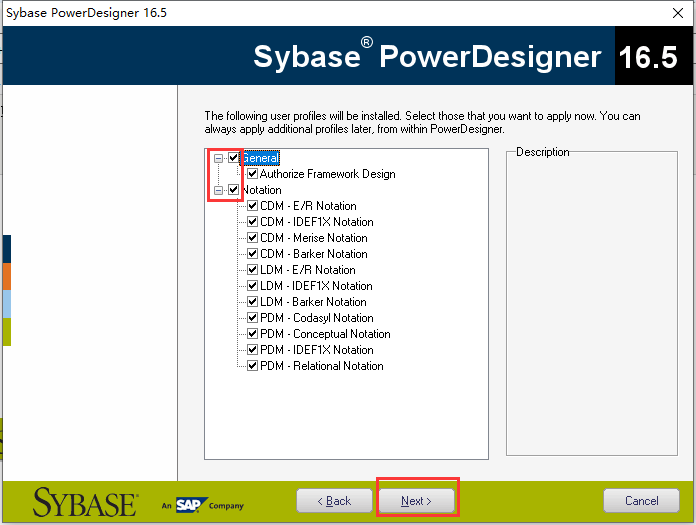
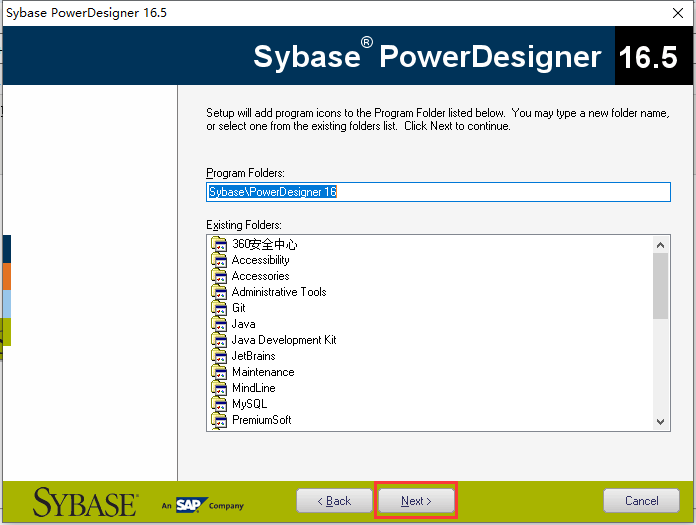
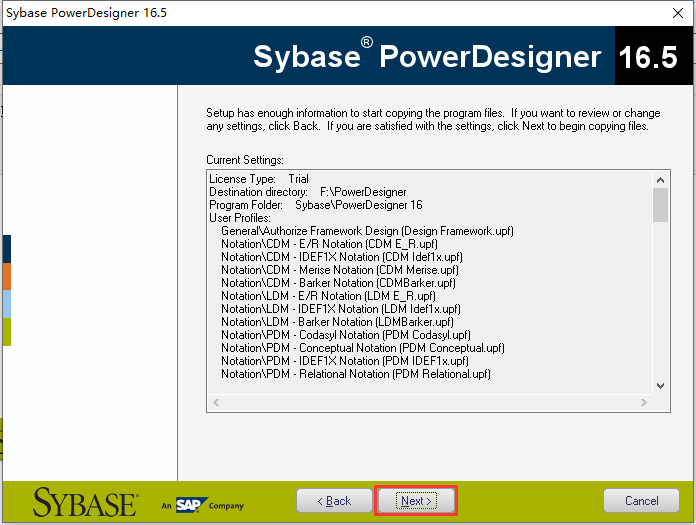
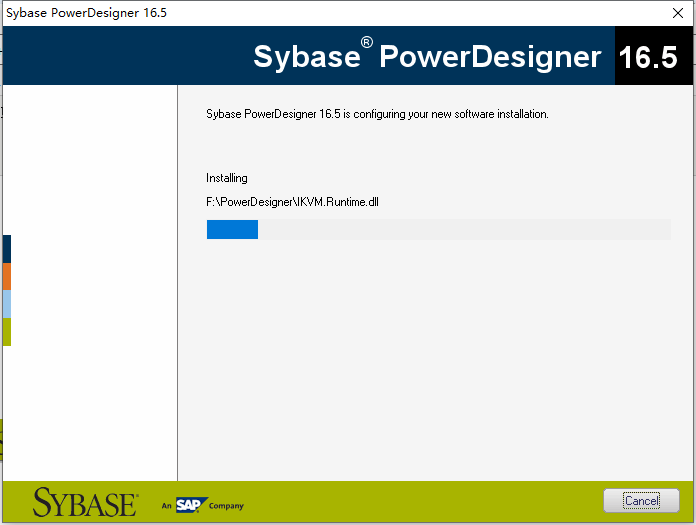
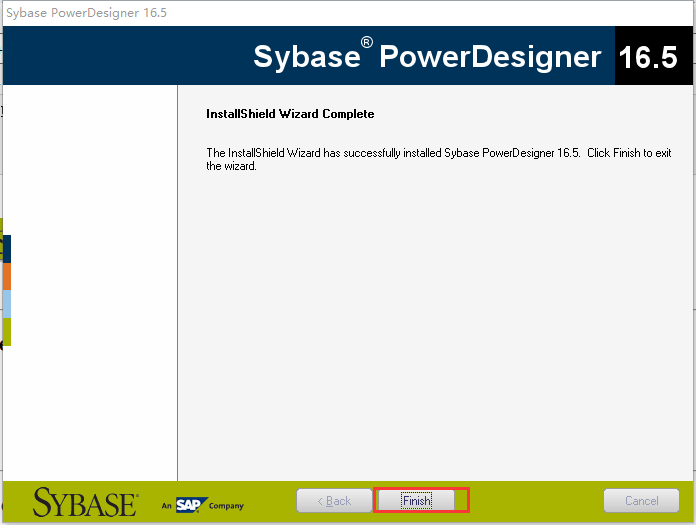
Sybase PowerDesigner 的破解汉化
-
将PowerDesigner破解文件解压,然后你能看到一个“pdflm16.dll”文件;
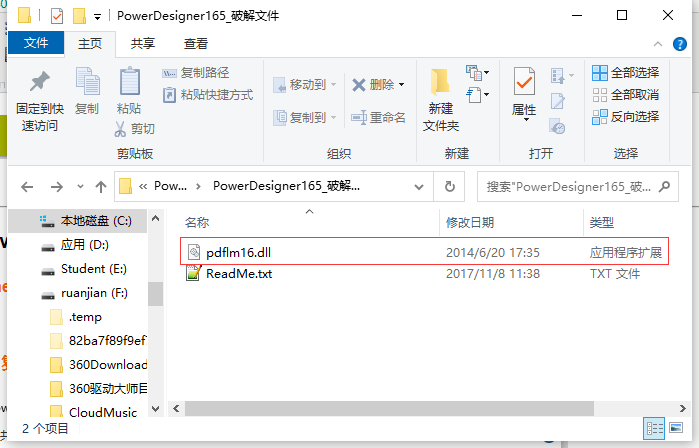
-
将“pdflm16.dll”复制并覆盖到你软件安装的目录中,一定要是此软件的安装根目录;

- 将PowerDesigner汉化文件解压,然后就能看到很多文件;
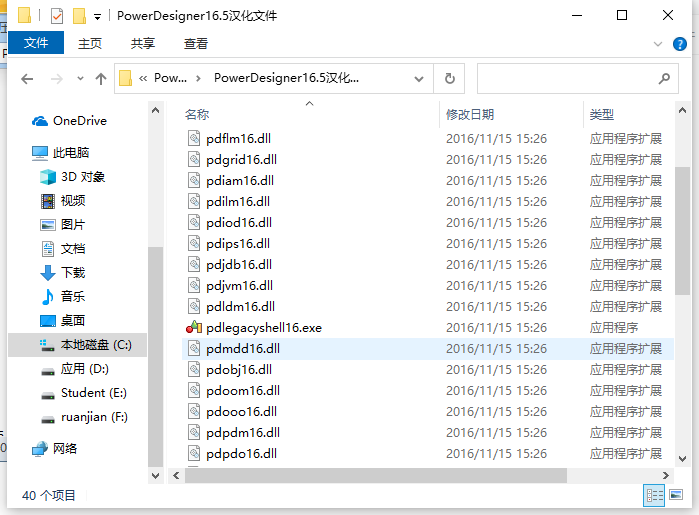
2.Ctrl+A(全选)所有文件,复制并覆盖到你软件安装的目录中;
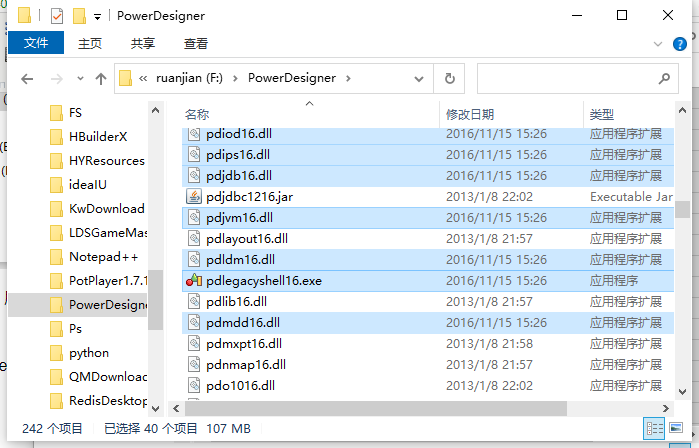
3.如果点击PdShell16.exe不能正常启动,请点击pdlegacyshell16.exe启动;
启动成功 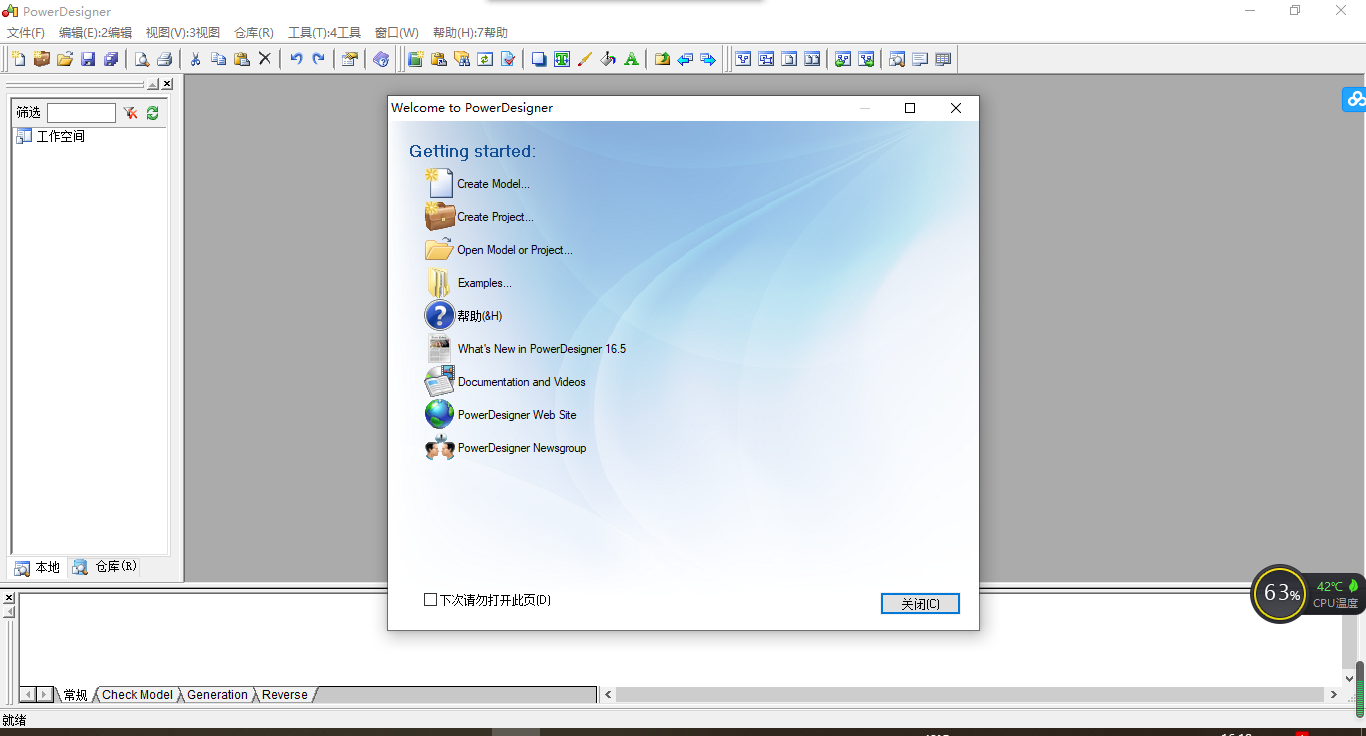
Sybase PowerDesigner 的使用
首页要建立模型,只有建立模型以后才能建立表格,才能进行以后的操作。
大概流程:File ==> New Model ==> Model name ==> DBMS
我们是汉化版本的有中文很容易就上手了。
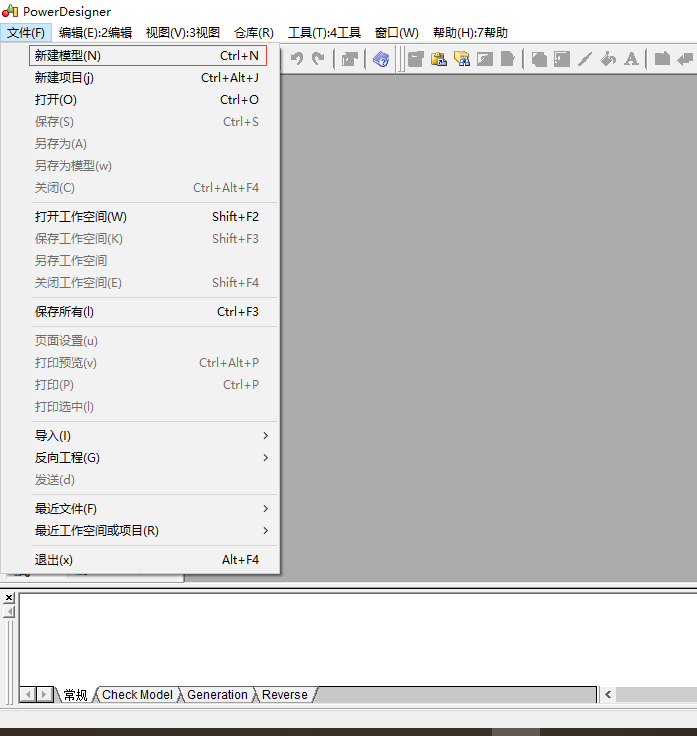
填写模具名称,这里面有很多建模的图形,今天只说数据库,其他的你们自己琢磨

创建成功以后就可以点击旁边的工具类来进行表画图,选择Table在在白板中点两下就可以有一个表格图

在中间放置好后,双击就能修改表名称和添加字段了
Name是字段说明,Code是字段名,DataType数据类型(刚刚上手这个软件最好要写注释养成好习惯快乐你我他)
Length是字段的长度,如果是主键的话Piamary和Mandatory这两个是要选中的,一个标示是主键,另一个是标示不能为空。
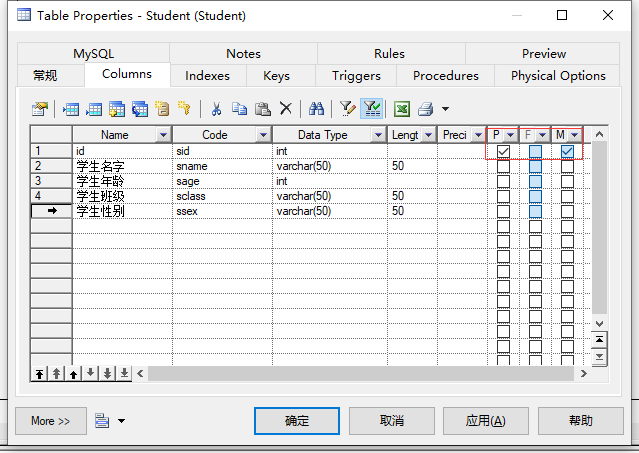
表字段写完了填写表名称
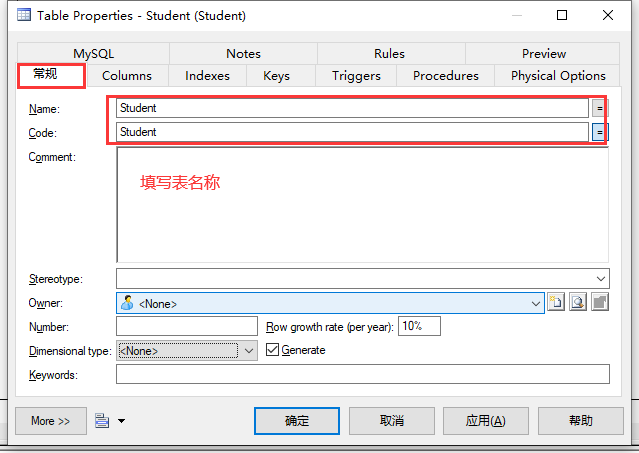
现在表创建好了那么我们来让他自动生成sql语句
在数据库中选择生成数据
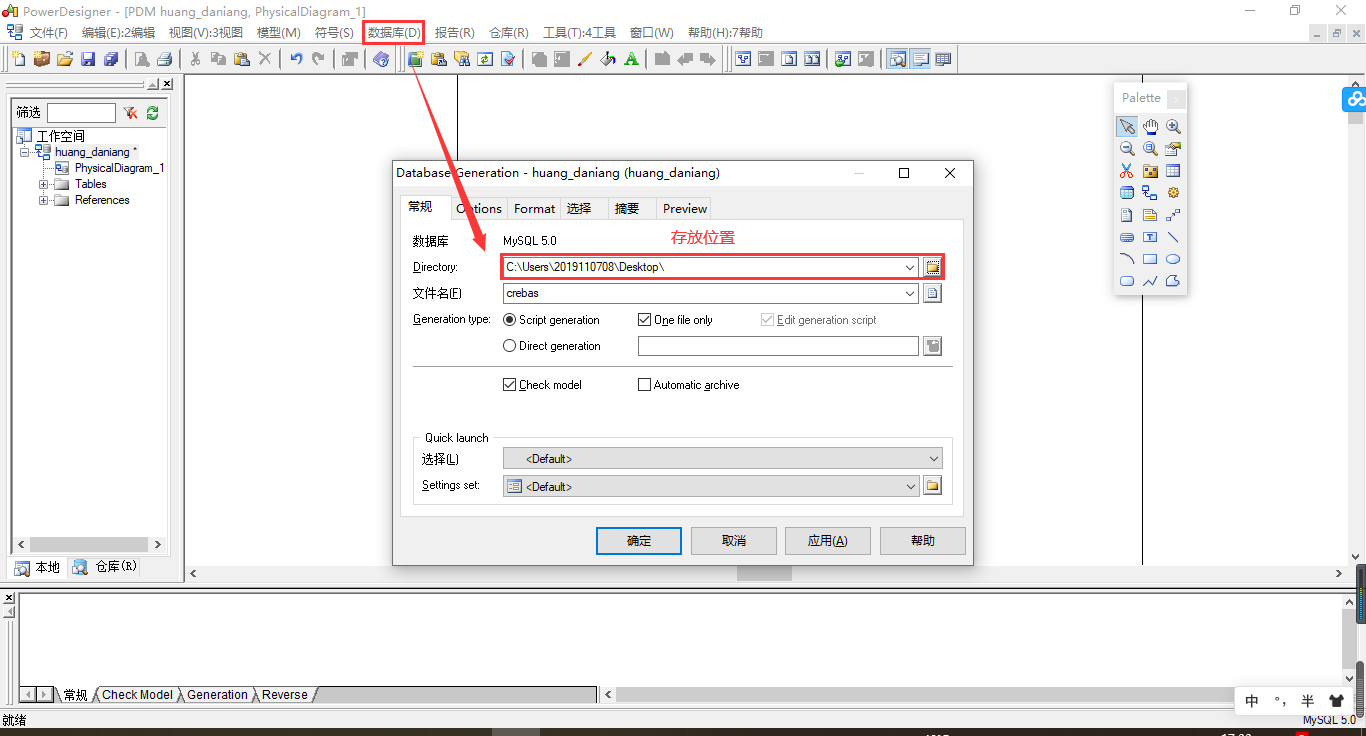
生成好了,我把他生成到桌面上了然后再打开,就能看见sql语句
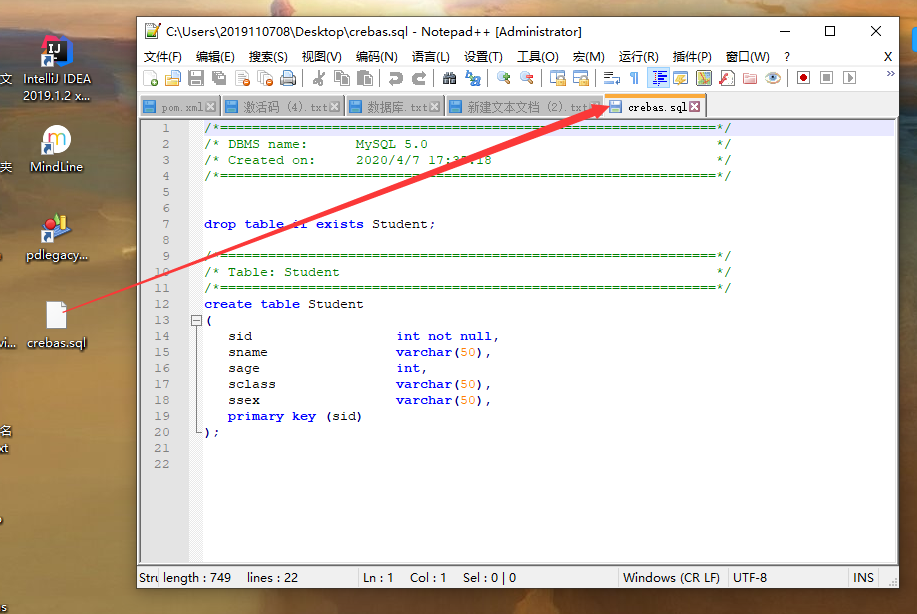
总结:
这个东西还是要表多才会爽一点,不过现在也有很多数据库可视化工具很方便,这个自动生成sql也是其中的一部分功能,别人还可以画思维导图,关系表之间的sql语句生成才是最爽的
谢谢观看!




【推荐】编程新体验,更懂你的AI,立即体验豆包MarsCode编程助手
【推荐】凌霞软件回馈社区,博客园 & 1Panel & Halo 联合会员上线
【推荐】抖音旗下AI助手豆包,你的智能百科全书,全免费不限次数
【推荐】博客园社区专享云产品让利特惠,阿里云新客6.5折上折
【推荐】轻量又高性能的 SSH 工具 IShell:AI 加持,快人一步